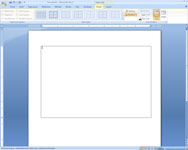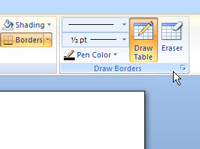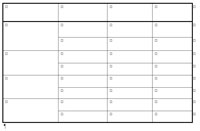Käsk Draw Table võimaldab teil lihtsate joonistustööriistade komplekti kasutades joonistada Word 2007 dokumentidesse keerulisi tabeleid. See käsk sobib ideaalselt tabelite loomiseks, mis pole lihtsalt ridade ja veergude ruudustik.

1 Valige vahekaart Lisa, klõpsake rühmas Tabelid nuppu Lisa tabel ja seejärel käsk Joonista tabel.
Kursor muutub väikeseks pliiatsiks.
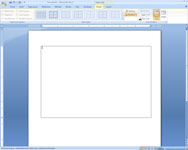
2Joonistage tabeli üldkuju, lohistades pliiatsikursorit, et luua ristkülikukujuline piir.
Kui vabastate hiirenupu, luuakse ühe lahtriga tabel. Lisaks kuvab lindil Tabelitööriistade all vahekaart Kujundus.
3 Lõika tabel väiksemateks lahtriteks.
Näiteks tabeli kaheks reaks jagamiseks suunake kursor kuhugi piki tabeli vasakut serva ning seejärel klõpsake ja lohistage joont üle tabeli paremasse serva. Kui vabastate hiirenupu, jaguneb tabel kaheks reaks.
Seda tehnikat saate kasutada tabeli väiksemateks lahtriteks lõikamiseks.
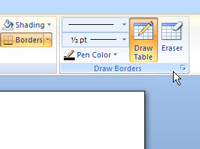
4 Kasutage tabeli joonte stiili või suuruse muutmiseks rippmenüüst Joone stiil ja Joone kaal.
Need juhtnupud on ülemised ja keskmised nupud grupi Piiride joonistamine vasakul küljel, mis asuvad tabelitööriistade vahekaardil Kujundus. Saate muuta juba tõmmatud joone stiili, tõmmates joonele uue stiili.
5Kui teete vea, klõpsake nuppu Eraser ja kustutage vigane joonelõik.
Nupp Eraser asub grupis Piiride joonistamine ja näeb välja nagu tabel, mille nurgas on kustutuskumm. Klõpsake nuppu Joonista tabel, kui soovite pärast tööriista Eraser kasutamist joonistada täiendavaid segmente.
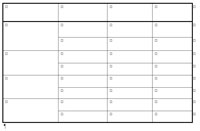
6Kui olete lõpetanud, klõpsake kõikjal väljaspool tabelit.